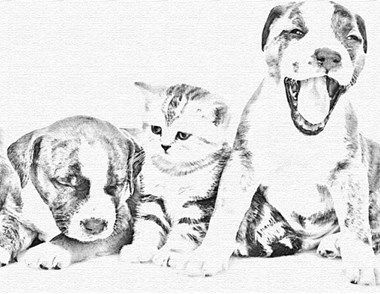本教程主要使用Photoshop快速把儿童照片转成素描画效果,整体处理的效果还不错,感兴趣的朋友跟着教程一起来学习吧。
先看一下原图
(本文来源于图老师网站,更多请访问http://m.tulaoshi.com/ps/)
在看一下最终效果

先简单的说一下大致过程:先把照片去色处理,再用一些滤镜做成类色素描的纹理,然后改变图层混合模式调出线条对比。增加图层蒙版让素描的感觉更逼真些。最后根据图像调整亮度。
1、新建文件导入图片,按键盘Ctrl + Shift + U 去色

2、按键盘Ctrl + I 把副本颜色反相,图层混合模式改为【颜色减淡】。【这时画布几乎成为一张白纸】

3、点击菜单【滤镜其它最少值】,这一步的目的实现线条效果,数值如图

4、添加图层样式选择【混合选项】。选择【混合颜色带】中的【灰色】,按住键盘Alt,用鼠标拖动下一层的深色滑块的右半到合适位置。
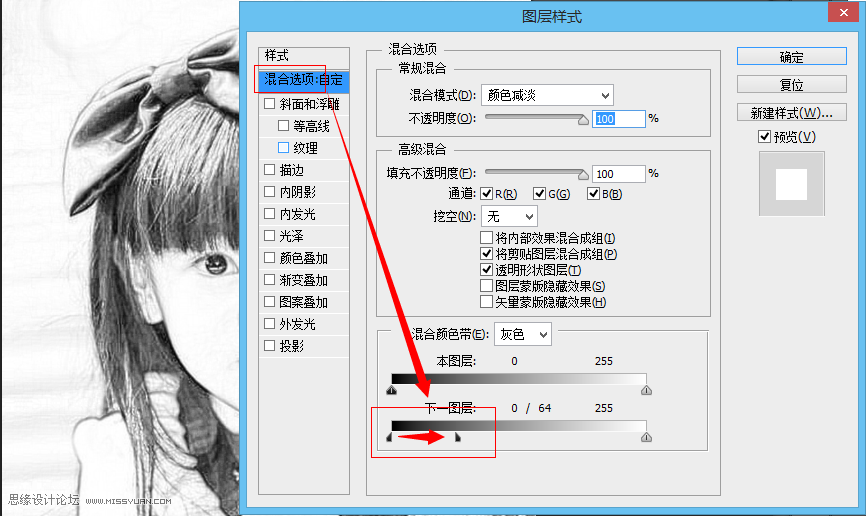
5、【Ctrl+E】合并图层,椭圆选框工具绘制一个椭圆选区,如图

6、【Shift+F6】打开羽化窗口,羽化半径为30,接着添加图层蒙版,目的是实现边缘羽化效果如图

7、新建图层,【Ctrl+E】合并图层,目的将图层蒙版和图层合并一起

8、在咱们新建的图层蒙版上添加滤镜。点击菜单【滤镜杂色添加杂色】,数量设为100%

9、点击菜单【滤镜-模糊-动感模糊】,现在的素描感觉就出来了。如图。

10、在调整一下亮度和对比度,就大功告成了。

11、你也可以在这基础之上增加,滤镜库里面的效果。【制作方式是,复制新的一层,将图层蒙版删除。在滤镜库里找到合适的滤镜,在图层选择正片叠底。】